Advertentie
Tekst zit normaal gesproken vast in afbeeldingen. Met de Chrome-extensie Project Naptha kunt u die tekst met slechts een paar klikken selecteren, kopiëren en bewerken. Het is een snelle manier om belangrijke tekst uit afbeeldingen te kopiëren of om je eigen meme te maken. De extensie maakt gebruik van geavanceerde computerbeeldvormingstechnologie, maar als gebruiker voelt het een beetje als magie.
Hoe werkt het?
Er zijn meerdere soorten tekst op internet. Er is standaardtekst die u kunt kopiëren en in andere documenten kunt plakken. Je kunt een bookmarklet Stop met het installeren van browser-add-ons - Voor een snellere, slankere browser gebruikt u in plaats daarvan Bookmarklets Lees verder of een ander hulpmiddel om de tekst die op webpagina's wordt weergegeven eenvoudig aan te passen. Tekst in afbeeldingen is anders. Voor een computer is de tekst in afbeeldingen niet echt tekst, het is gewoon een ander deel van de afbeelding. Daarom kun je niet zomaar tekst in afbeeldingen wissen of bewerken.
Project Naptha is een Chrome-extensie De beste Chrome-extensiesEen lijst met alleen de beste extensies voor Google Chrome, inclusief suggesties van onze lezers. Lees verder gemaakt door Kevin Kwok. Het detecteert de tekst in afbeeldingen zodat u deze kunt selecteren, kopiëren en bewerken. Met deze extensie kunt u zelfs op drukken Ctrl + F en zoek in afbeeldingen op de huidige pagina, maar die functie is momenteel experimenteel.

Dit project gebruikt dezelfde soort OCR (Optical Character Recognition) De 3 beste gratis OCR-tools om uw bestanden terug te converteren naar bewerkbare documentenOptical Character Recognition (OCR) -software zet gedrukte documenten om in machineleesbare tekst. Hier laten we u de beste gratis OCR-tools zien en hoe ze werken. Lees verder technologie die diensten leuk vinden Google Drive Een blik op Google Drive, de langverwachte cloudopslagservice van GoogleNa meer dan 6 jaar geruchten en een annulering lang geleden omdat "bestanden zo 1990 zijn", is Google Drive eindelijk hier. Wordt geleverd met 5 GB gratis opslagruimte, een Dropbox-achtige desktop sync-client en ... Lees verder en Microsoft OneNote gebruiken om de tekst in afbeeldingen te analyseren en doorzoekbaar te maken. Dat gezegd hebbende, gebruikt Project Naptha geen traditionele OCR. In plaats daarvan gebruikt het Stroke Width Transform, dat in 2008 door Microsoft Research is uitgevonden. Dit is een beetje veeleisend, dus de extensie voorspelt waar uw muis beweegt en voert het algoritme uit om tekst te herkennen wanneer uw cursor naar een afbeelding beweegt. Met de "inpainting" -techniek kan de extensie automatisch delen van de afbeelding invullen wanneer u tekst verwijdert of wijzigt, zoals hoe De inhoudsbewuste vulling van Adobe Photoshop Sneltoetsen voor Adobe Photoshop 101Of je nu een beginner of een professional bent, deze Adobe Photoshop-sneltoetsen besparen je uren tijd. Lees verder werken.
De beeldverwerking gebeurt standaard meestal op uw computer, maar u kunt de afbeeldingen ook laten uploaden naar de Tesseract OCR-engine van Google voor verbeterde nauwkeurigheid.
Tekst in afbeeldingen selecteren en wijzigen
Installeer Project Naptha vanuit de Chrome Web Store. Zoek vervolgens een afbeelding met tekst erin in uw webbrowser en ga er met de muis overheen. Je kunt tekst in de afbeelding selecteren alsof die tekst op een webpagina staat. U kunt met de rechtermuisknop klikken om uw tekst naar het klembord te kopiëren.
De optie waarmee je tekst kunt wijzigen, is een beetje verborgen. U moet tekst in een afbeelding selecteren, met de rechtermuisknop op die tekst klikken en naar wijzen Vertalenen selecteer Wijzig tekst. Typ uw nieuwe tekst voor de afbeelding in het vak dat verschijnt. Selecteer de Tekst wissen optie hier als u liever gewoon de tekst volledig uit de afbeelding verwijdert.

U ziet meerdere vakken 'Tekst invoeren' als de afbeelding meerdere tekstgebieden heeft die u kunt bewerken. Het resultaat zal duidelijk niet perfect zijn - het lettertype komt bijvoorbeeld niet exact overeen. Als tekst wordt verwijderd uit een complexere achtergrond, ziet u mogelijk enkele grafische artefacten.

Tweaking Project Naptha
Project Naptha is een alternatief voor meme generator sites 5 geweldige Meme-generatoren op het webIedereen die veel tijd op internet doorbrengt, zal op de hoogte zijn van internetmemes. Tenminste degenen die zich wagen in de nutteloze, maar toch vermakelijke zijstraten die het web te bieden heeft. Degene die zijn... Lees verder , zodat je snel elke meme die je tegenkomt kunt wijzigen voordat je deze met andere mensen deelt. Als je Project Naptha wilt gebruiken om afbeeldingen op je computer te bewerken, moet je de pagina Extensies van Chrome bezoeken en de optie 'Toegang tot bestands-URL's toestaan' inschakelen voor Project Naptha. Sleep de afbeeldingsbestanden van je harde schijf naar een Chrome-tabblad en je kunt ze vervolgens bewerken.
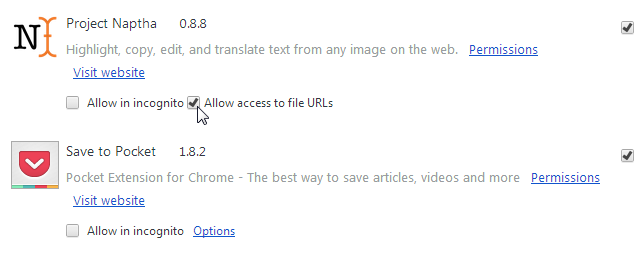
U kunt ook bepalen welke tekstherkenningsengine de extensie gebruikt en andere opties aanpassen. Klik met de rechtermuisknop op tekst in een afbeelding en u ziet alle opties die u met deze extensie kunt configureren.
Standaard gebruikt het de Ocrad.js JavaScript Wat is JavaScript en hoe werkt het? [Technologie uitgelegd] Lees verder bibliotheek om alle OCR-verwerking op uw computer uit te voeren, maar u kunt ook een van de Tesseract-opties selecteren om de cloudgebaseerde OCR-engine van Google het werk voor u te laten doen. Dit kan betere resultaten opleveren als de opgenomen OCR-bibliotheek een deel van de tekst niet herkent.

Project Naptha is geen magie - het is gewoon een geavanceerde, gebruiksvriendelijke implementatie van een aantal geavanceerde technieken voor tekstherkenning en beeldaanpassing. Als technologie als deze in de toekomst in browsers zou worden geïntegreerd, zou dit afbeeldingen interactiever en gemakkelijker doorzoekbaar kunnen maken.
Heb je geprobeerd Project Naptha te gebruiken? Geeft u er de voorkeur aan om traditionele methoden voor het genereren van memes te gebruiken? Waar kan het nog meer nuttig voor zijn? Deel uw mening met ons in de onderstaande opmerkingen!
Afbeeldingscredits: hand met een tang Via Shutterstock
Chris Hoffman is een techblogger en een allround technologieverslaafde die in Eugene, Oregon woont.


